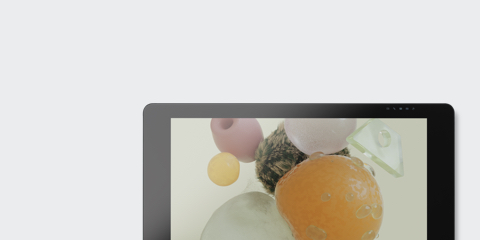
ต้องการมากกว่านี้หรือไม่?
ลองใช้ Wacom Cintiq Pro

ปฏิบัติตามขั้นตอนต่อไปนี้เพื่อติดตั้งและเริ่มต้นสร้างสรรค์ผลงานด้วย MobileStudio Pro
Live. Dare. Create.
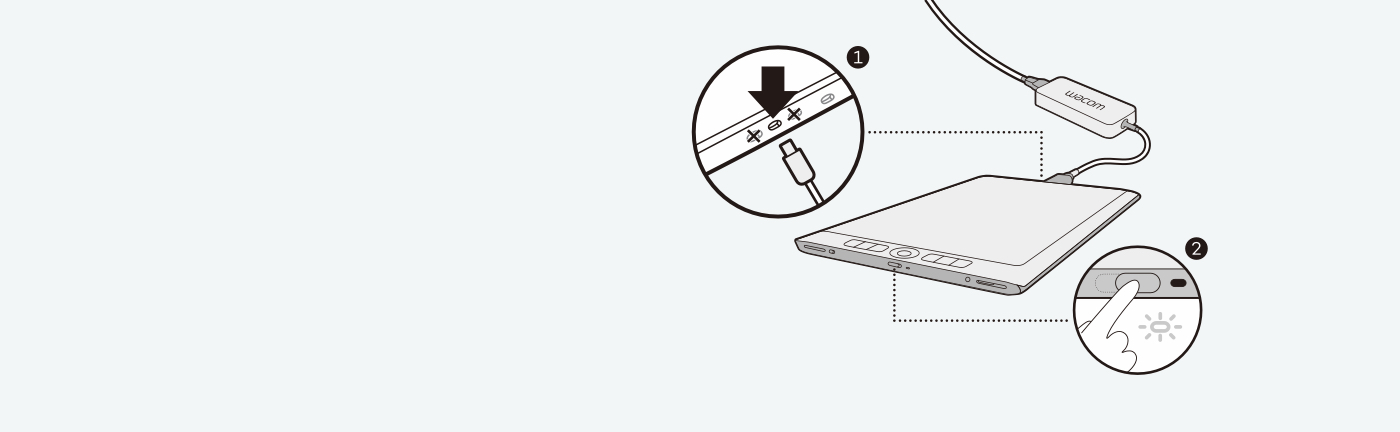
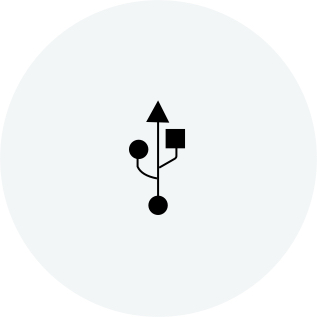
ติดตั้ง Windows 10
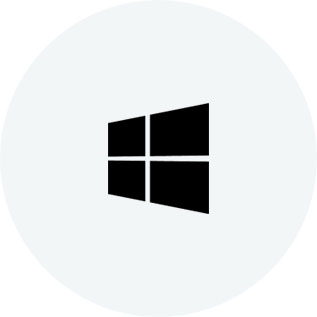
ทำตามคำแนะนำในหน้าจอวิซาร์ดการตั้งค่า
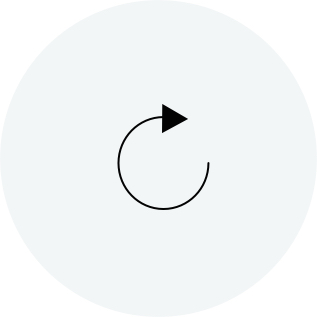
ตอนนี้คุณก็สามารถเริ่มปรับเปลี่ยนคอมพิวเตอร์ในแบบที่คุณต้องการได้แล้ว

ตั้งค่า Wacom ID และรับทราบโปรโมชันและข่าวสารอื่นๆ ที่น่าสนใจของ Wacom ก่อนใคร รับการสอนแบบฟรีจากผู้เชี่ยวชาญการสร้างสรรค์ และอีกมากมาย
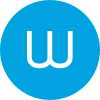
เปิด Wacom Desktop Center ของคุณ เลือก Wacom MobileStudio Pro จาก My Device แล้วคลิกที่ฟิลด์ลงทะเบียนสีน้ำเงิน
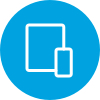
ลงชื่อเข้าใช้หรือสร้าง Wacom ID ของคุณ
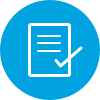
ระบบจะจดจำและลงทะเบียนให้กับคุณโดยอัตโนมัติ
ผลิตภัณฑ์ Wacom ทั้งหมดสามารถทำความสะอาดได้อย่างปลอดภัยด้วยไอโซโพรพิลแอลกอฮอล 70 หรือ 75 เปอร์เซ็นต์ (รับบิ้งแอลกอฮอล์) โดยใช้กับผ้านุ่มที่ไม่เป็นขุย ใช้ผ้าชุบน้ำหมาดเช็ดเบา ๆ บนพื้นผิวที่แข็ง และไม่มีช่องของผลิตภัณฑ์ Wacom เช่น จอแสดงผลหรือพื้นผิวภายนอกอื่น ๆ อย่าใช้น้ำยาฟอกขาว หลีกเลี่ยงการทำให้ช่องที่เปิดเปียกชื้น และห้ามจุ่มผลิตภัณฑ์ Wacom ลงในสารทำความสะอาดใด ๆ ดูเคล็ดลับเพิ่มเติมด้านล่าง หรือติดต่อทีมบริการลูกค้าของ Wacom ในภูมิภาคของคุณ